ネットワーク上のデバイスを探索してインストールする
ネットワーク環境上にあるデバイスを自動検索して、ドライバーをインストールします。
TCP/IPネットワーク、および、WSDを使用したネットワーク環境上のデバイスを探索できます。
 メモ
メモ上記のネットワーク環境以外の場合は、ポートやIPアドレスを指定してインストールする手順を参照してください。
使用しているネットワーク環境がわからない場合は、ネットワーク管理者にご確認ください。
事前条件
デバイスの[マルチキャスト探索設定]を有効にする
WSDを使用したネットワーク環境の場合、[WSD印刷を使用]も有効にしてください。
デバイスのページ記述言語選択(プラグ&プレイ)機能の設定
使用するドライバーと一致するように、デバイスの[ページ記述言語選択 (プラグ&プレイ)]を設定してください。設定方法については、デバイスのマニュアルを参照してください。
「UFR II/UFRII LT/LIPSLX/CARPS2 V4 プリンタードライバー」の場合:[*** (V4)](または[*** (XPS)])
***には、デバイスで対応しているページ記述言語が表示されます。
***には、デバイスで対応しているページ記述言語が表示されます。
「PCL6 V4 プリンタードライバー」の場合:[PCL6 (V4)](または[PCL6])
使用しているコンピューターと同じサブネット内のデバイスが対象である(TCP/IPネットワーク環境の場合)
コンピューター起動時、Administratorsのメンバーとしてのログオン
[デスクトップ]画面の表示(Windows 8.1/Server 2012 R2を使用している場合)
操作手順
1.
[Setup.exe]をダブルクリック
2.
インストーラーで表示する言語を変更したい場合は、[言語]で選択 → [次へ]をクリック
選択した言語に応じたドライバーがインストールされます。
3.
ソフトウェア使用許諾契約書の内容を確認 → [はい]をクリック
ソフトウェア使用許諾契約書を確認する画面で、[Readmeファイルの表示]をクリックすれば、Readmeファイルの内容を参照できます。
4.
[標準セットアップ]を選択 → [次へ]をクリック
[スリープ状態のプリンターも復帰させて探索する]:ネットワーク上にあるスリープ状態のデバイスも探索する場合に選択します。
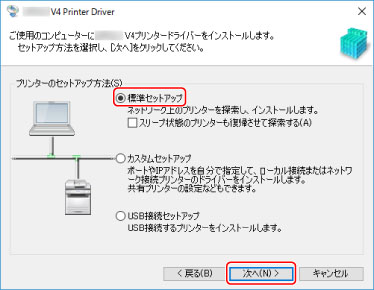
5.
以下の画面が表示された場合は、[新しいプリンターの追加]を選択 → [次へ]をクリック
[新しいプリンターの追加と既存プリンタードライバーの更新]:新しいドライバーの追加と、インストール済みのドライバーの更新を同時に行う場合に、選択してください。
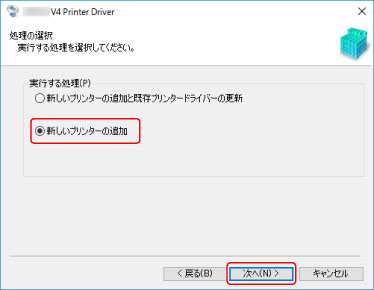
6.
以下のメッセージが表示された場合は、内容を確認し[はい]または[いいえ]をクリック
[はい]:TCP/IPプロトコルおよびWSDを使用した通信が有効になります。通常は、こちらをおすすめします。
[いいえ]:TCP/IPプロトコルによる通信だけに制限されます。この場合、デバイス情報が正しく取得できないことがあります。
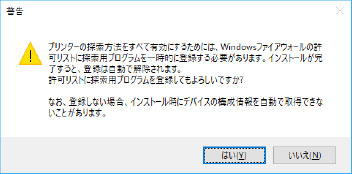
7.
[プリンター一覧]からインストールするデバイスを選択
[プリンター一覧]にデバイスが表示されない場合は、[再探索]をクリックしてください。
 メモ
メモデバイスを探索できない場合は、OSやデバイスの設定に問題のあることが考えられます。次のトラブルシューティングを参照して、探索結果にデバイスを表示できるようにしてください。
8.
デバイス名を変更したり、通常使うデバイスとして設定したりする場合は、[プリンター情報を設定する]を選択 → [次へ]をクリック
デバイス名の変更、および通常使うデバイスとしての設定のどちらも行わない場合は、[次へ]をクリックし、手順10.に進みます。
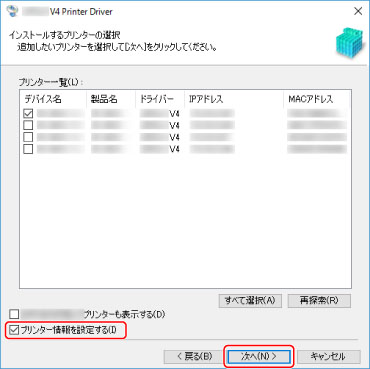
9.
必要に応じて[プリンター名]を変更 → [次へ]をクリック
[通常のプリンターとして使う]:通常使うデバイスとして設定する場合に選択します。
[プリンターを共有する]:デバイスを共有する場合に選択します。
[使用するポート]:複数のポートを使用できる場合、使用したいポートを選択します。
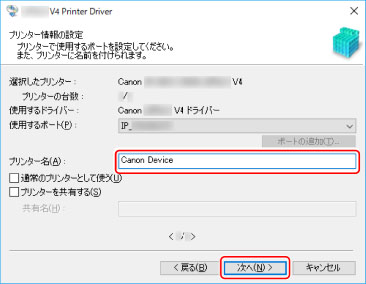
[インストールするプリンター一覧]を確認 → [開始]をクリック
画面の指示に従って、インストールを進めます。
11.
インストールの完了を示すメッセージを確認 → [終了]をクリック
必要に応じて、テストページを印刷することもできます。